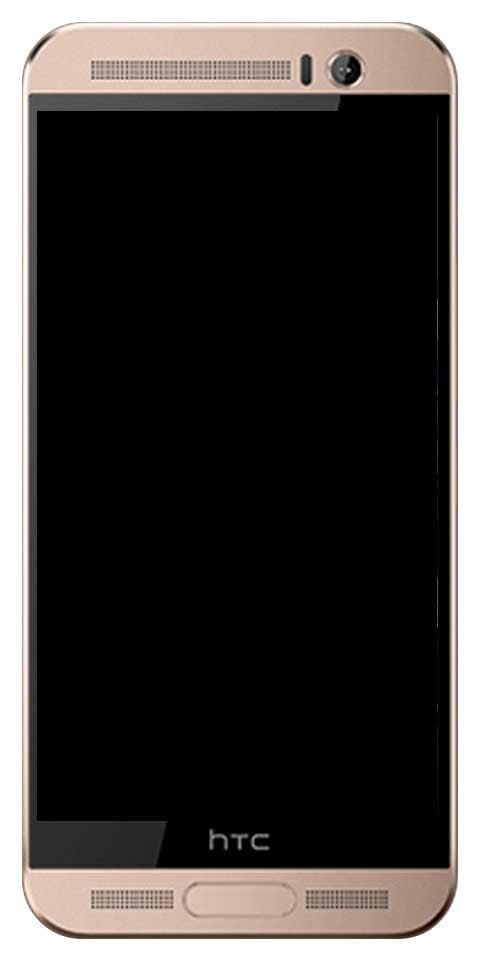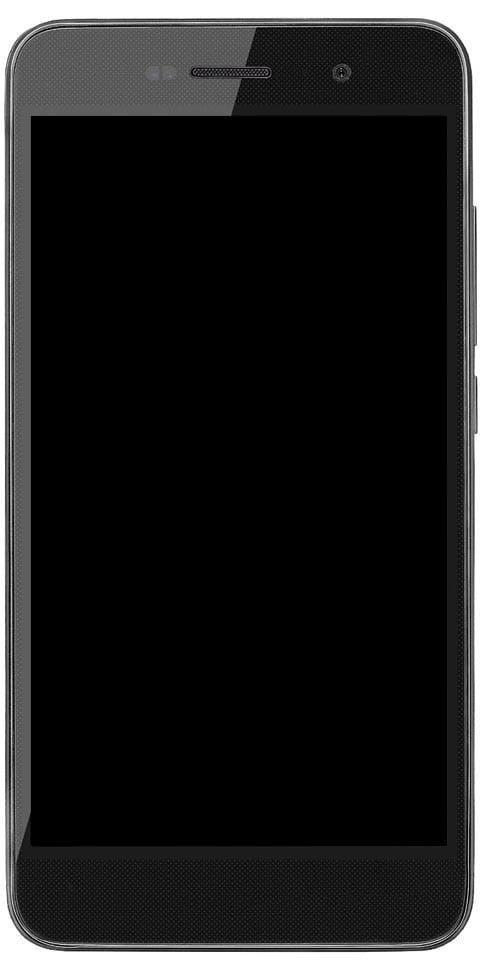Kako se odjaviti iz Outlooka
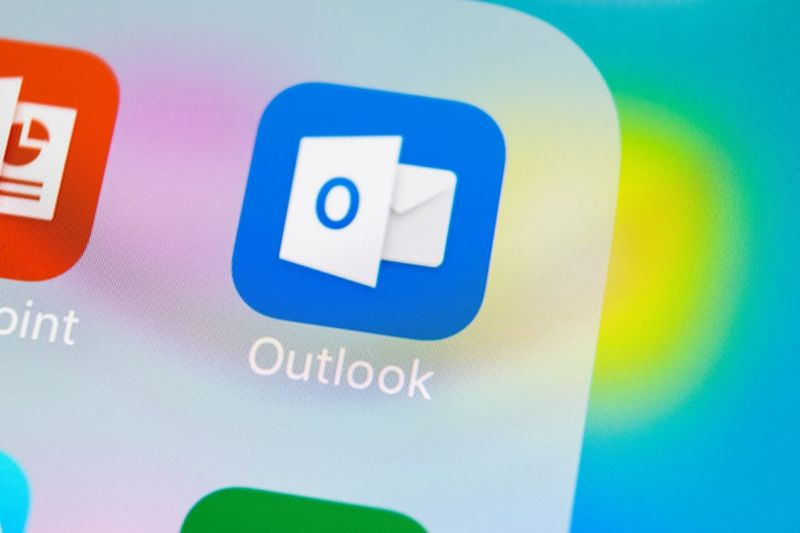
To območje S vas uči, kako se odjaviti iz Outlooka. Vodnik zajema korake za odjavo iz Outlooka iz sistema Windows 10, Outlook.com ali aplikacije Outlook za Android ali iPhone.
Razširite Prebrskaj spodnje teme objav, da pojdite naravnost na temo.
Brskajte po temah objav
- Kako se odjaviti iz Outlooka iz sistema Windows 10
- Kako se odjaviti iz Outlooka iz Outlook.com
- Kako se odjaviti iz aplikacije Outlook
- Kako se odjaviti iz Outlooka: pogosto zastavljena vprašanja
Kako se odjaviti iz Outlooka iz sistema Windows 10
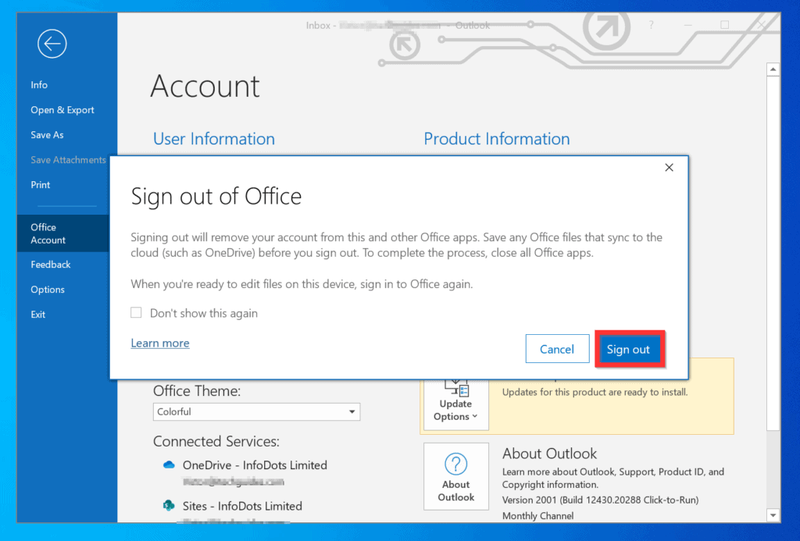
- V zgornjem levem kotu odjemalca Outlook za Windows kliknite mapa . Prikazane bodo nekatere možnosti menija.
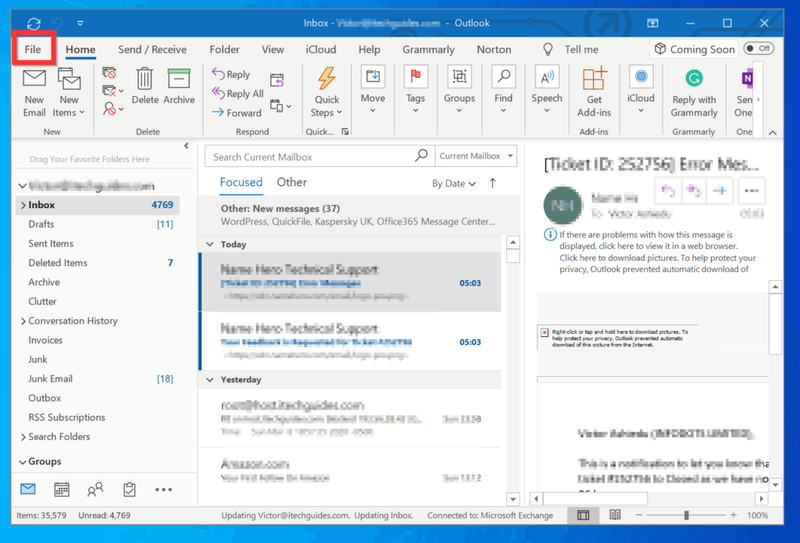
- Med prikazanimi možnostmi kliknite Office račun .
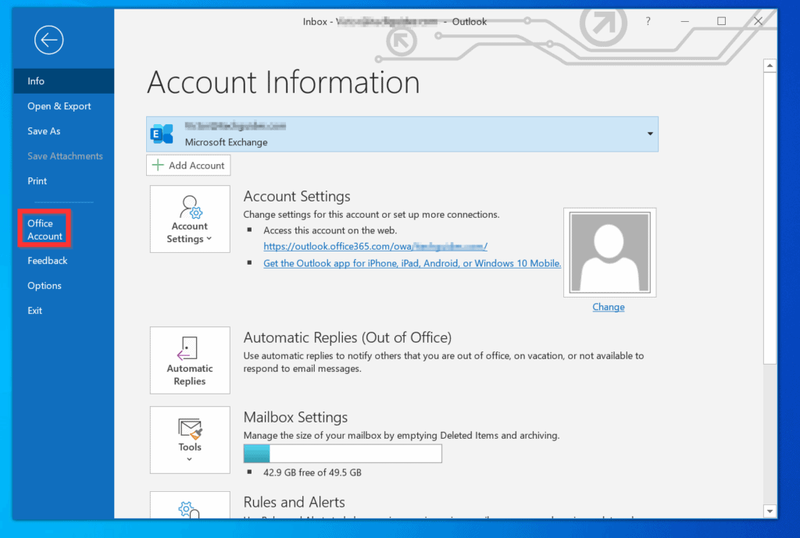
- Nazadnje na zaslonu računa Outlook pod svojim imenom kliknite Odjava .
- Če prejmete a Odjava iz Officea potrditvenem zaslonu, v spodnjem desnem kotu potrditvenega zaslona kliknite Odjava .
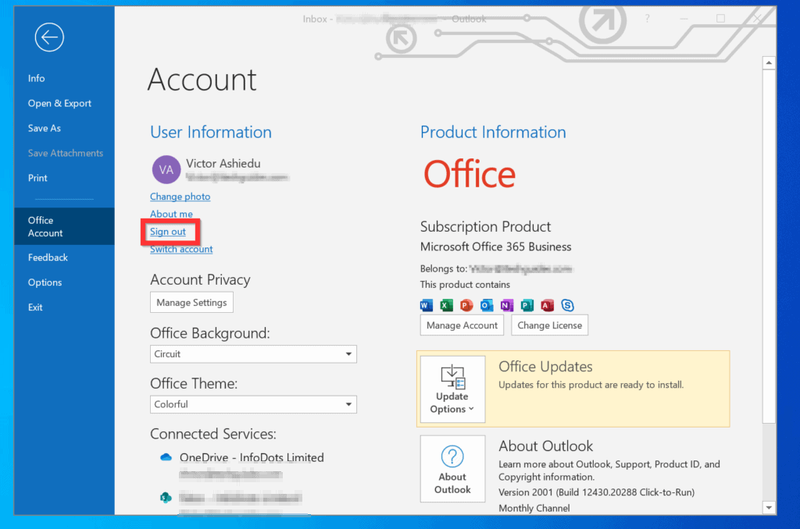
Kako se odjaviti iz Outlooka iz Outlook.com
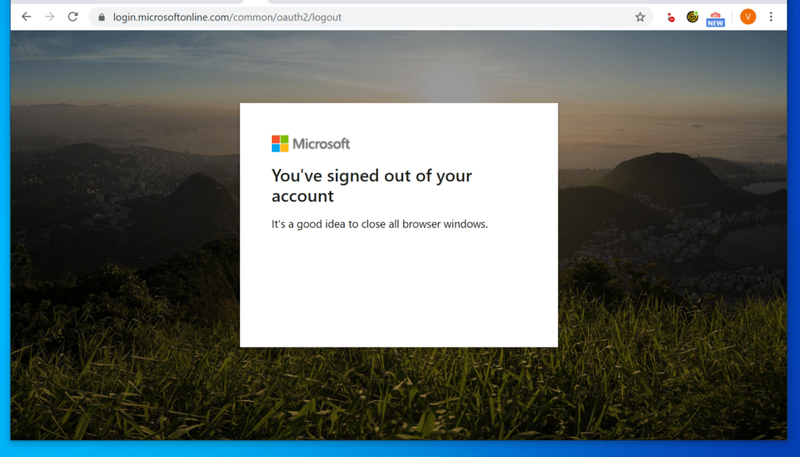
Če uporabljate Outlook prek brskalnika, so naslednji koraki za odjavo ...
- V zgornjem desnem kotu računa Outlook kliknite ikono računa (običajno vaše začetnice). Prikazal se bo nabor možnosti.
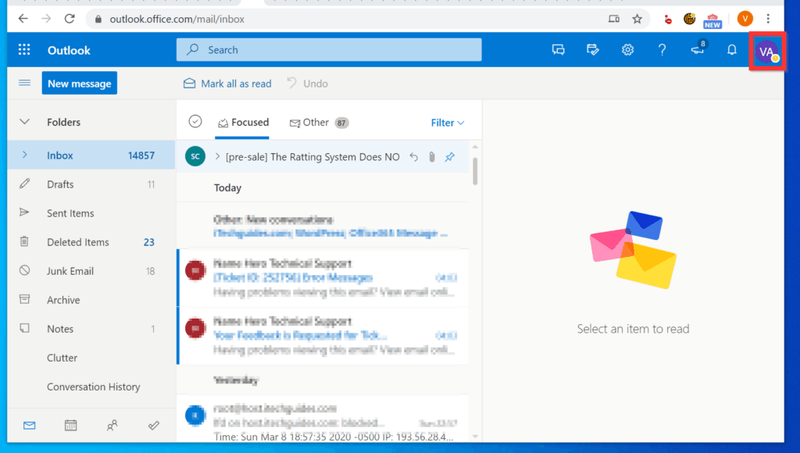
- Med prikazanimi možnostmi kliknite Odjava . Prejeli boste zaslon, ki potrjuje, da ste odjavljeni iz Outlooka (glejte drugo sliko spodaj).
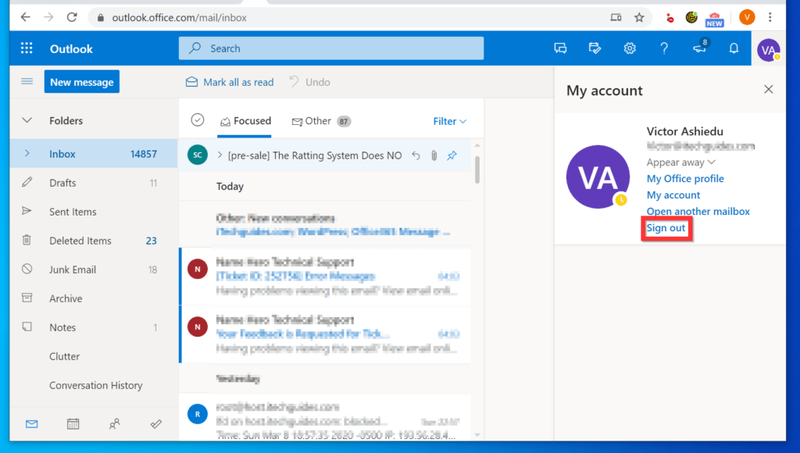
Kako se odjaviti iz aplikacije Outlook
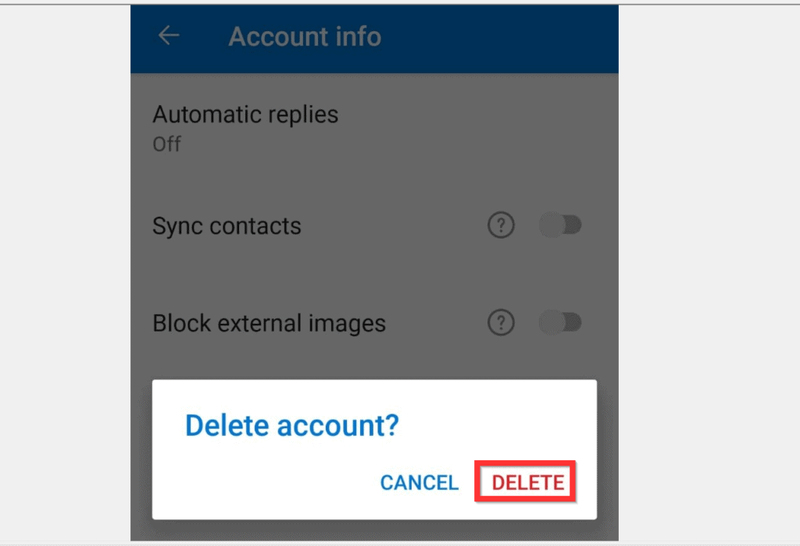
Ta razdelek zajema korake za odjavo iz aplikacije za Android in iPhone.
Odjavite se iz aplikacije za Android
Ni možnosti za odjavo iz aplikacije Outlook za Android. Edina možnost je odstranitev računa Outlook iz aplikacije. Tukaj so koraki…
- Odprite Aplikacija Outlook v vašem Androidu telefon.
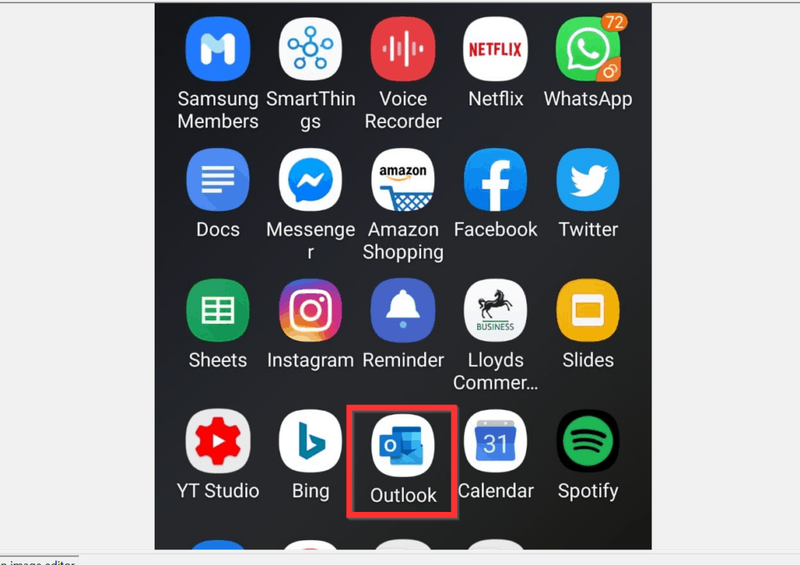
- Nato v zgornjem levem kotu aplikacije tapnite ikono menija aplikacije (3 vodoravne črte). Prikazal se bo nabor možnosti menija.
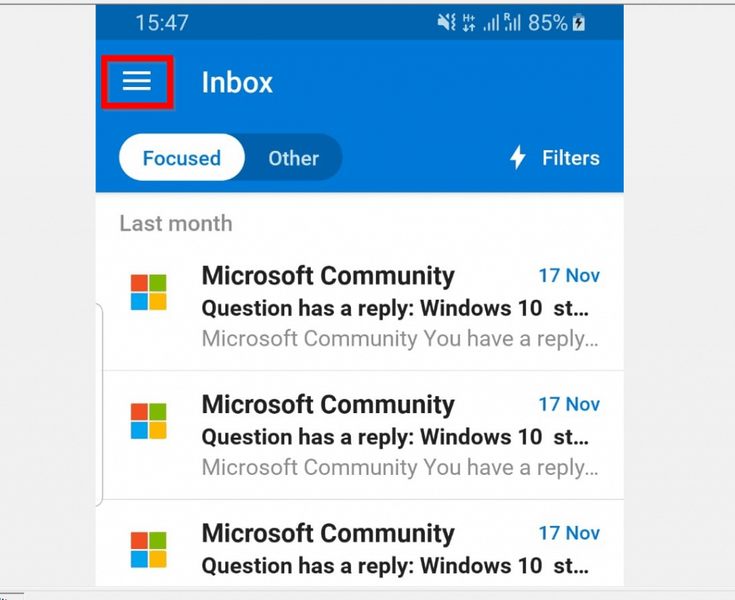
- Na dnu prikazanih možnosti tapnite Nastavitve (izgleda kot orodje).
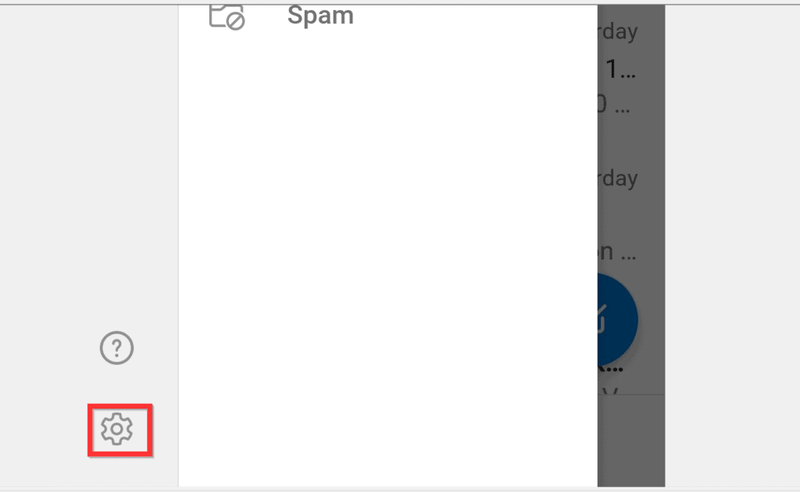
- Ko Nastavitve se odpre zaslon, na Računi razdelku, tapnite račun, ki ga želite odstraniti iz telefona. Odpre se zaslon z informacijami o računih – glejte drugo sliko spodaj.
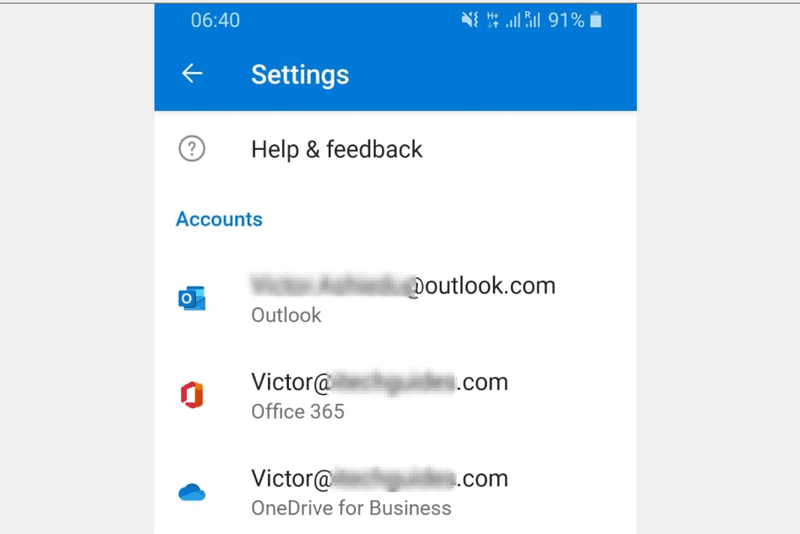
- Če se želite odjaviti iz Outlooka iz aplikacije za Android, se pomaknite navzdol do dna zaslona z informacijami o računu in tapnite IZBRIŠI RAČUN .
- Prejeli boste pojavno sporočilo, v katerem boste morali potrditi, da želite izbrisati račun.
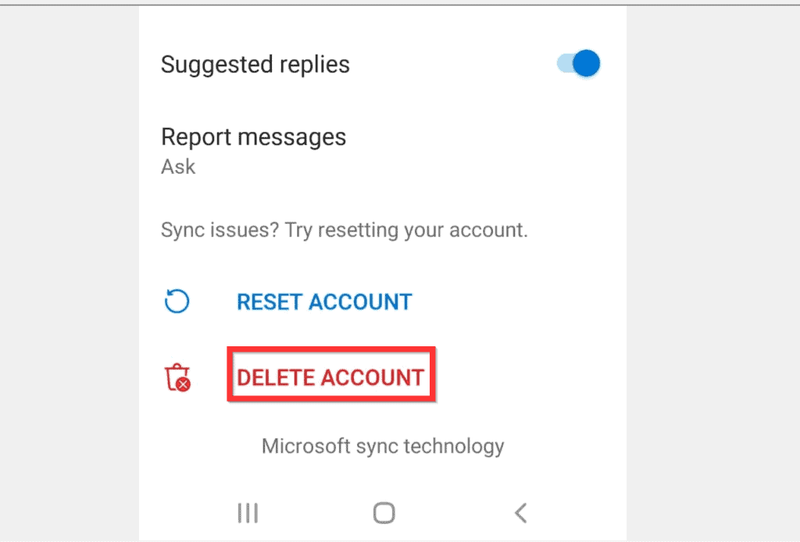
- V spodnjem desnem kotu pojavnega okna tapnite IZBRIŠI .
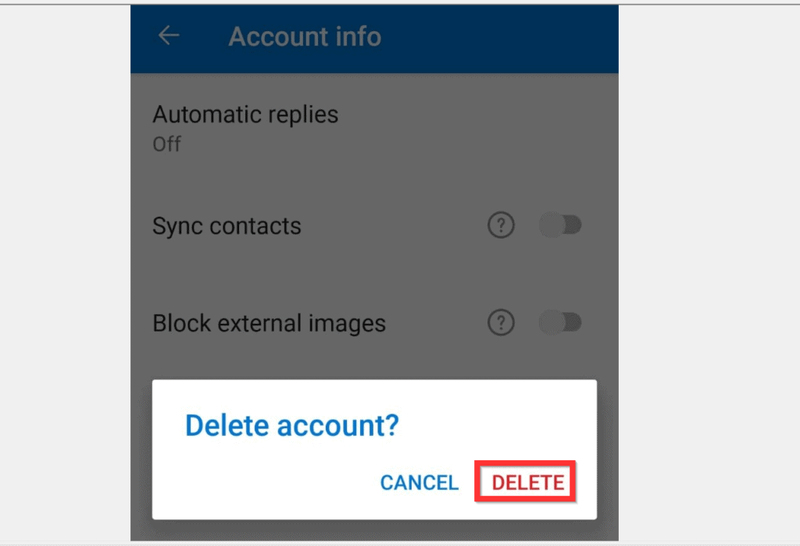
Odjavite se iz aplikacije iPhone/iPad (iOS).
Za aplikacijo iPhone ni možnosti odjave iz Outlooka. Edina možnost je, da izbrišete račun iz aplikacije. Evo, kako…
- Odprite Aplikacija Outlook na vašem iPhoneu .
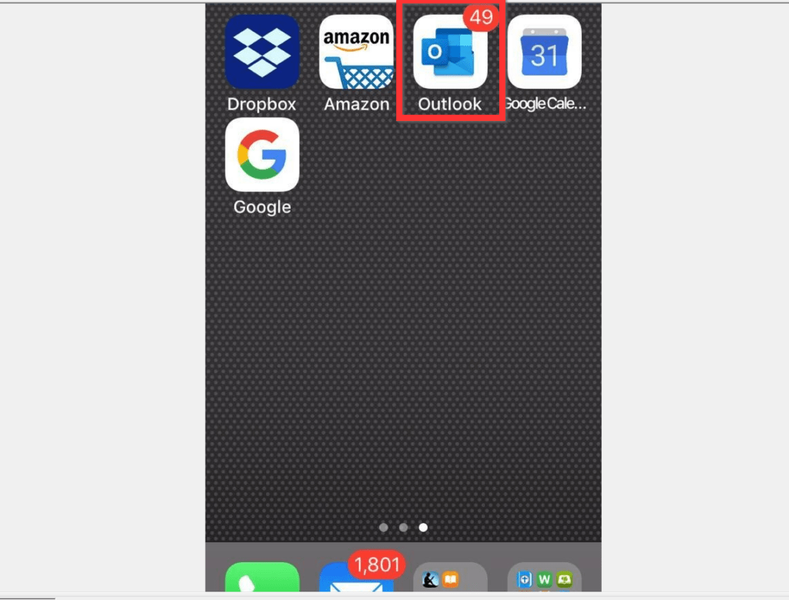
- Nato v zgornjem levem kotu aplikacije tapnite ikono menija aplikacije (prva črka vašega imena). Prikazal se bo meni aplikacij.
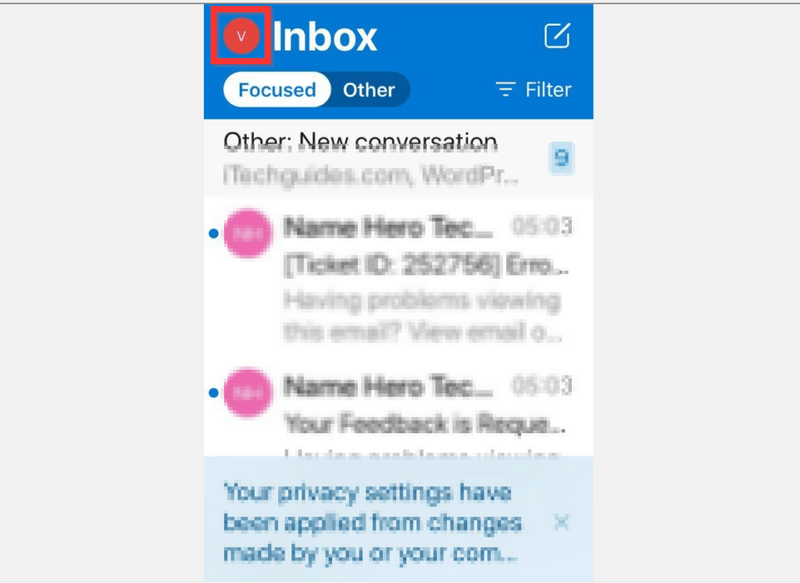
- Na dnu prikazanih možnosti menija tapnite Nastavitve (izgleda kot orodje).
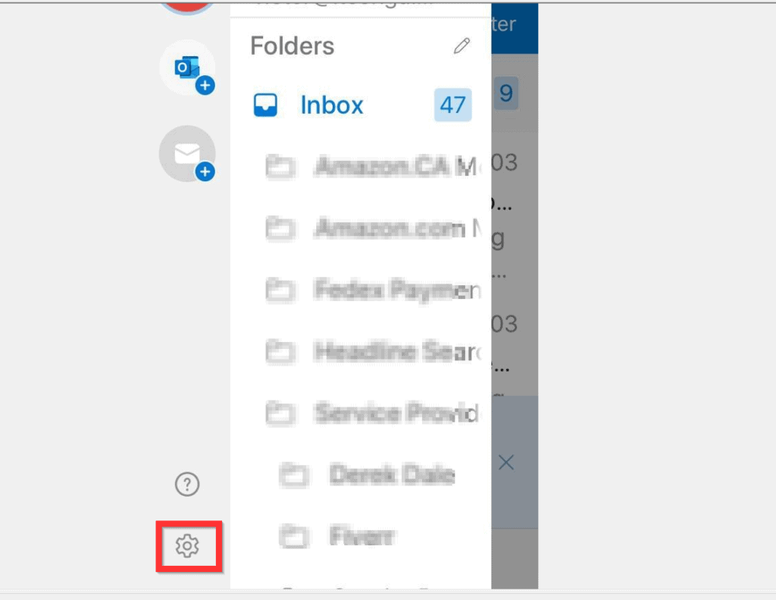
- Nato na E-poštni računi oddelek Nastavitve na zaslonu, tapnite e-poštni račun, iz katerega se želite odjaviti.
- Odpre se zaslon s podrobnostmi računa Outlook – glejte spodnjo drugo sliko.
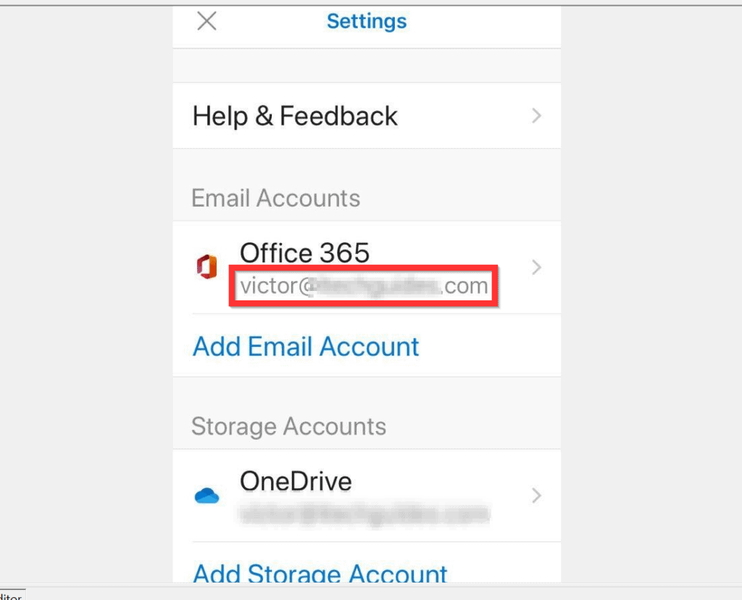
- Na koncu se pomaknite navzdol do dna zaslona s podrobnostmi računa Outlook in tapnite Izbriši račun . Na dnu zaslona se prikaže okno za potrditev brisanja.
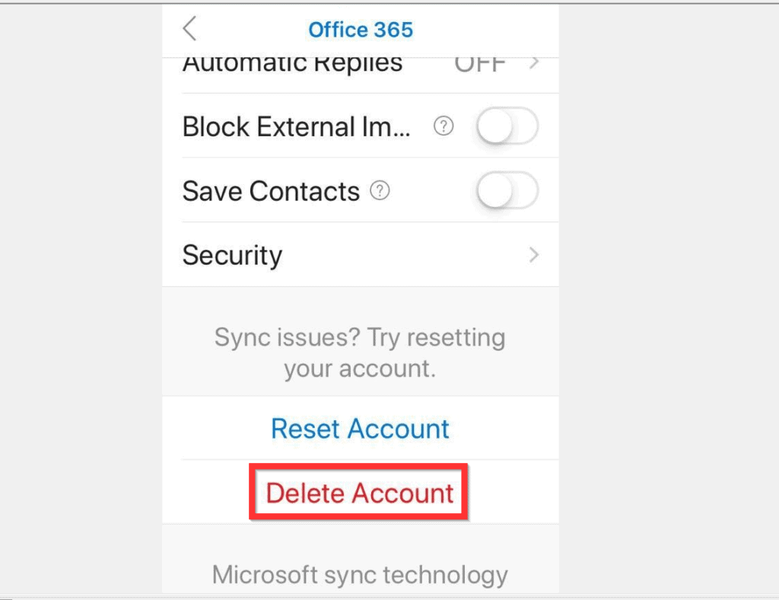
- Če želite odstraniti račun iz aplikacije Outlook, na pojavnem zaslonu tapnite Izbriši .
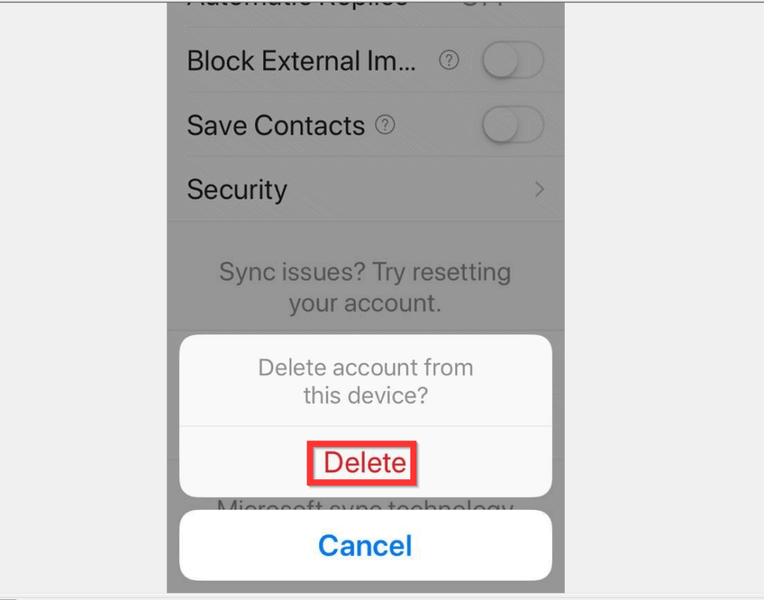
Kako se odjaviti iz Outlooka: pogosto zastavljena vprašanja
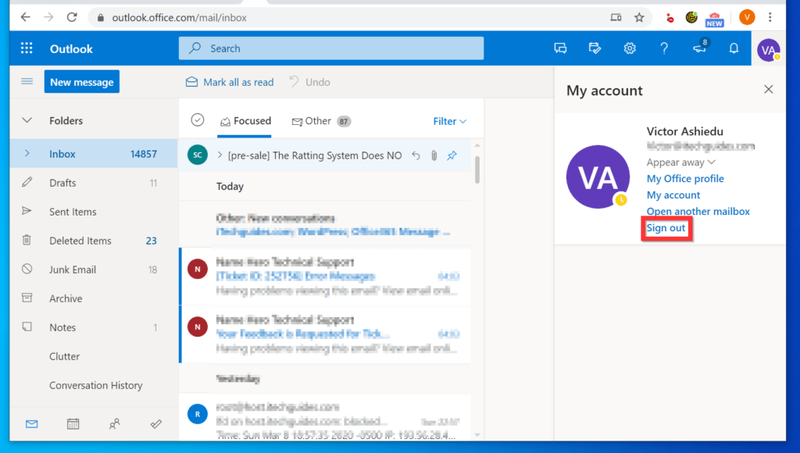
Ta razdelek odgovarja na pogosto zastavljena vprašanja o odjavi iz Outlooka:
kako počistiti zgodovino klepeta v neskladju1. Kako se v računalniku odjavim iz Outlooka?
V zgornjem levem kotu kliknite mapa in kliknite Office račun . Nazadnje, če se želite odjaviti iz Outlooka v računalniku, kliknite pod imenom računa in e-pošto Odjava .
2. Kako se v nastavitvah odjavim iz Microsoftovega računa?Odprto Nastavitve -> Računi . Nato, če se želite odjaviti iz Microsoftovega računa v nastavitvah, kliknite Namesto tega se prijavite z lokalnim računom . Na koncu sledite korakom za prijavo z lokalnim računom Windows 10 namesto z Microsoftovim računom.
3. Kako odstranim račun iz aplikacije Outlook?V zgornjem levem kotu aplikacije Outlook tapnite ikono doma (za Android) ali ikono profila (iPhone). Nato se pomaknite navzdol do dna prikazanih možnosti in tapnite Nastavitve. Na seznamu E-poštni računi tapnite račun, ki ga želite odstraniti iz aplikacije Outlook. Nazadnje, ko se odpre račun Outlook, se pomaknite navzdol do dna in tapnite IZBRIŠI RAČUN .
android mods brez ukoreninjenja4. Kako zamenjam e-poštne račune v Outlooku?
V aplikaciji Outlook se v zgornjem levem kotu dotaknite ikone Domov (za Android) ali ikone profila (iPhone). Nato tapnite račun Outlook, na katerega želite preklopiti.
Vendar pa v aplikaciji Outlook za Windows 10 v zgornjem levem kotu kliknite mapa in izberite Office računi . Nazadnje, če želite preklopiti e-poštne račune v Outlooku, kliknite pod imenom računa in e-pošto Preklopi račun .
Odprto https://account.microsoft.com/ – nato vnesite svoj e-poštni naslov v živo in kliknite Naprej. Na naslednjem zaslonu vnesite geslo za svoj e-poštni naslov v živo in se prijavite.
Tako enostavno se je odjaviti iz Outlooka! Upam, da vam je ta S Zone pomagala. Če se vam zdi v pomoč, vljudno glasujte da na spodnje vprašanje Ali je bila ta objava koristna.
Lahko pa postavite vprašanje, pustite komentar ali pošljete povratne informacije z obrazcem za pustite odgovor, ki ga najdete na koncu te strani.
Za več e-poštnih sporočil in produktivnostnih S con obiščite našo stran E-pošta in produktivnost.